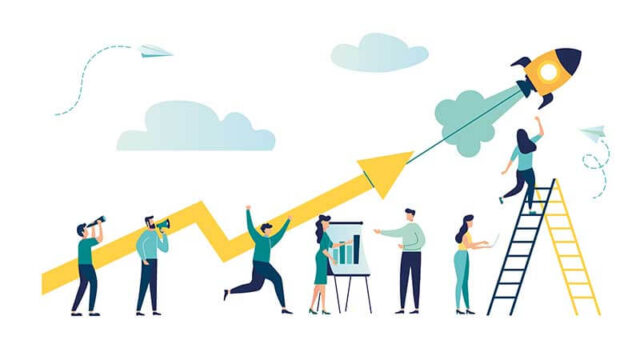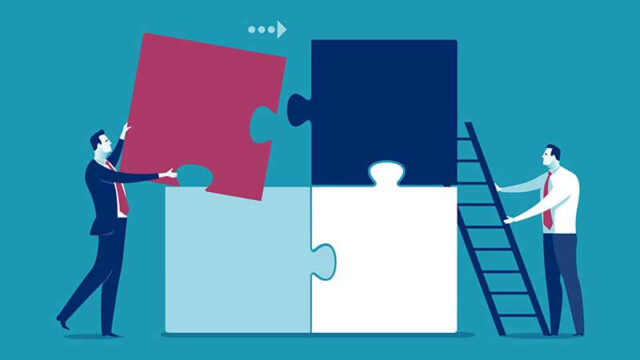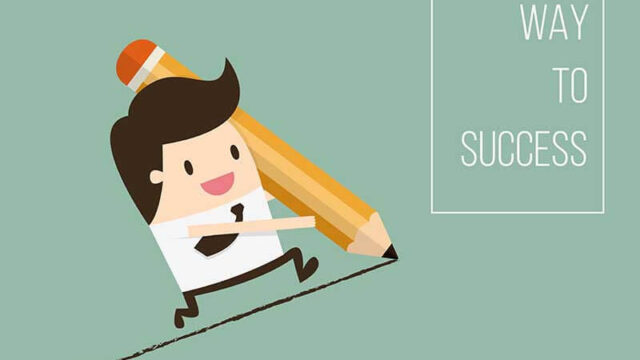こういった方に向けて、知識ゼロでも簡単にできるWordPressを使ったブログ開設の手順を紹介します。
このサイトも今回紹介する手順で作りましたが、初めてでも簡単に作ることができました!
手順通りやれば知識ゼロでも10分もかからずできるはずです!
ちなみに気になる費用は月1,000円ぐらいです。かなりコスパがいいと思います。
それでは見ていきましょう~
ブログを始めるための手順
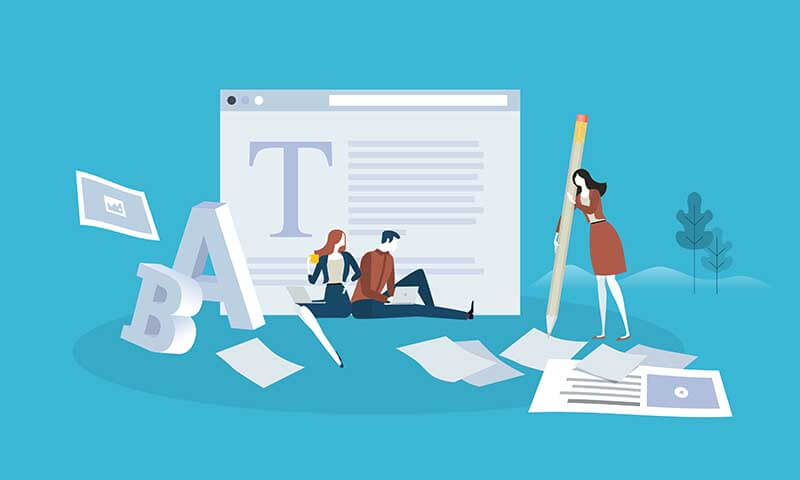
ブログを始めるためには次の3つが必要です。
- ドメイン
- サーバー
- WordPress
聞き慣れない言葉かもしれませんが、深く理解しなくてOKです。
それぞれ簡単に説明しますね!
ドメインは住所
現実でいう住所のようなもので、Webサイトがどこにあるのかを示す情報(URL)。このサイトのドメインは[madoseed.com]です。
サーバーは土地
Webサイトのデータを入れておく土地。家を建てる際に土地が必要なように、Webサイトを作る際にも土地を用意する必要があります。
WordPressは家
ざっくりいうと、簡単にサイトやブログを作れるツール。会社のコーポレートサイトもWordPressで作られることが多いです。
「ドメイン+サーバー+WordPress」この3つが組み合わさってブログができているということを意識しておきましょう。
それでは実際にブログを開設していきます!
手順としては次の3つです。
- 手順1:エックスサーバーにアクセス
- 手順2:WordPressクイックスタートの申し込み
- 手順3:ブログの初期設定
10分もあれば完了するのでめちゃくちゃ簡単です。
ひとつずつ解説していきます。
手順1:エックスサーバーにアクセス
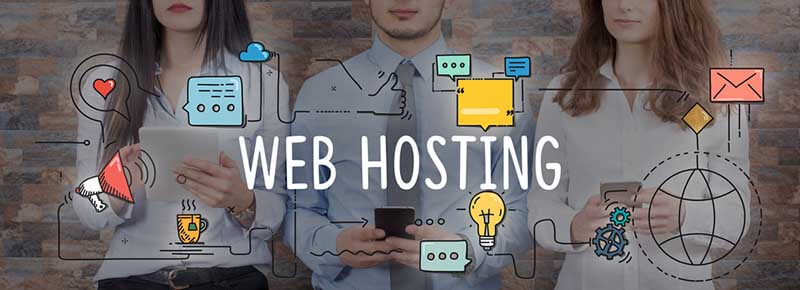
エックスサーバーはサーバーを貸し出してくれる業者です。
レンタルサーバーの業者はたくさんありますが、初心者ならエックスサーバーがおすすめです。
エックスサーバーがおすすめな理由
- 容量・転送量・機能・サポートがハイスペック
- WordPressの簡単インストール機能がある
私自身も「さくらサーバー」「KAGOYA」なども試してきましたが、エックスサーバーがコスパとブログ運営の相性の面で一番よかったです。
では、まずはエックスサーバー![]() にアクセスしましょう!
にアクセスしましょう!
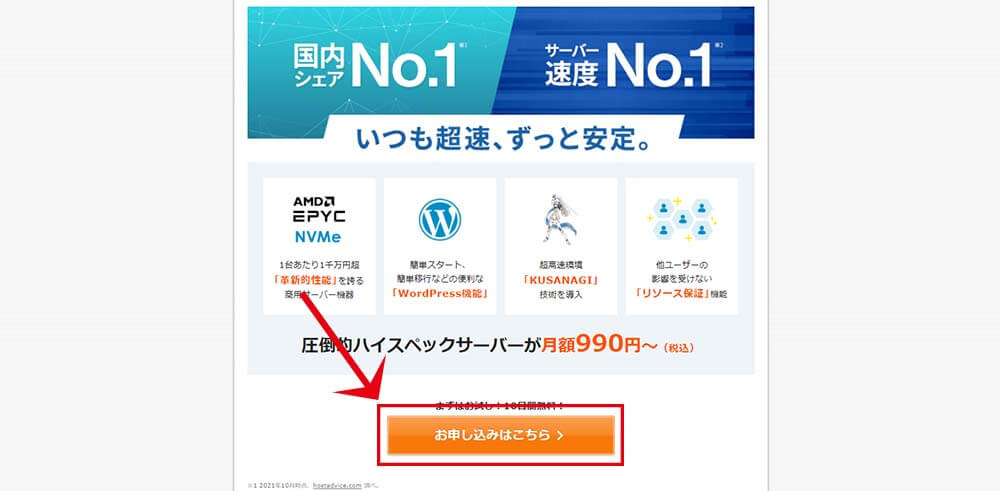
「お申込みはこちら」をクリックしてください!
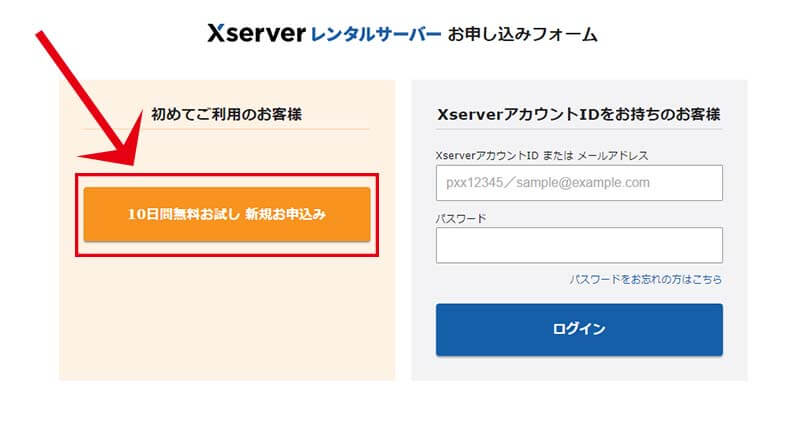
「10日間無料お試し 新規お申込み」を選択します!
手順2:WordPressクイックスタートの申し込み
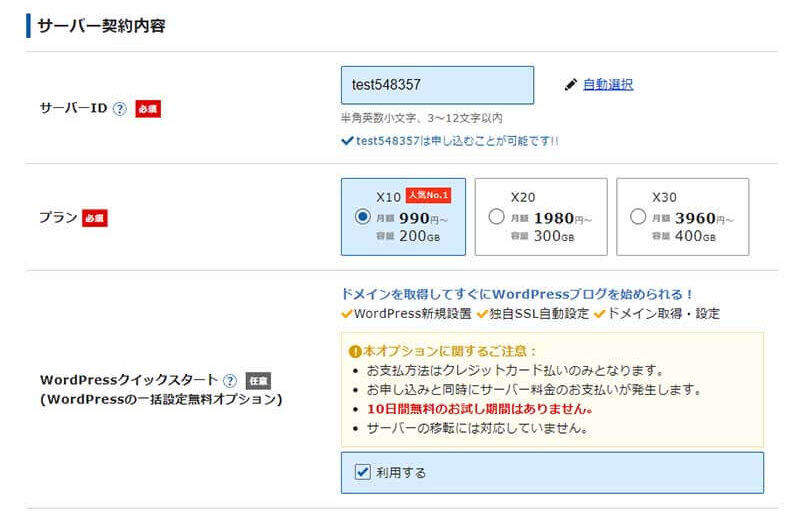
申し込み内容入力画面です。こちらから、サーバーレンタル+ドメイン取得+WordPressのインストールが同時にできます。
サーバー契約内容
- サーバーID:自動入力されている情報で大丈夫です。
- プラン:個人ならスタンダード(旧X10)プランがおすすめです。
- WordPressクイックスタート:利用するにチェックを入れてください。
本来エックスサーバーは10日間の無料体験があるんですが、WordPressクイックスタートの場合は体験がない点だけは認識しておきましょう。
とはいえ、あとからWordPressをインストールしたりドメインの設定をする手間を考えるとクイックスタート一択かなと。
ドメイン情報入力
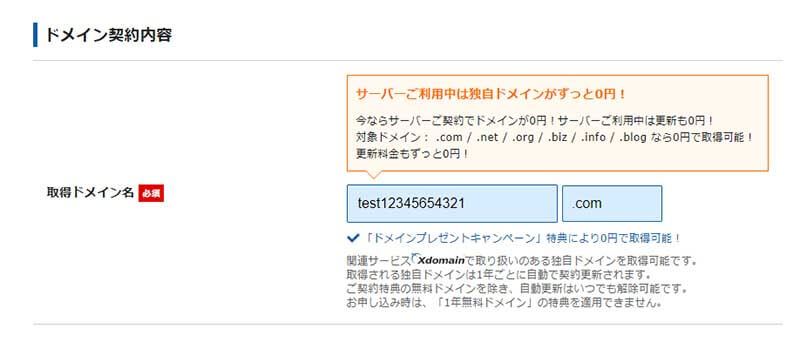
本来ドメインの取得は費用がかかりますが、WordPressクイックスタートからだとなんと無料です。
有料のドメインもありますが、違いはありませんので無料の中から選びましょう。
WordPress情報入力
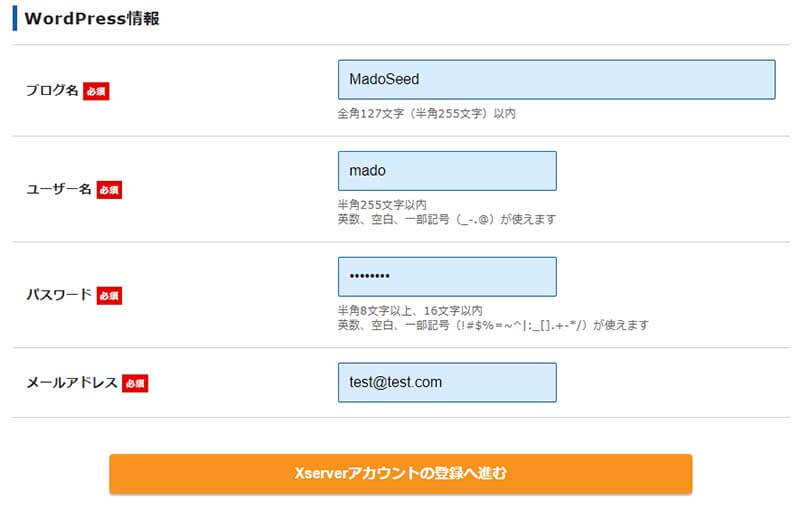
WordPressの情報を入力します。
- ブログ名:なんでも大丈夫です。あとから変更可能です。
- ユーザー名:WordPressのログインに使うユーザー名です。
- パスワード:WordPressのログインに使うパスワードです。
- メールアドレス:WordPressからの通知が届きます。
以上を入力したら、あとは支払い情報などを画面の指示に従って入力すれば完了です。
サーバーの設定が完了するまでにしばらく時間がかかることがありますので、休憩しながら待ちましょう!
手順3:ブログの初期設定
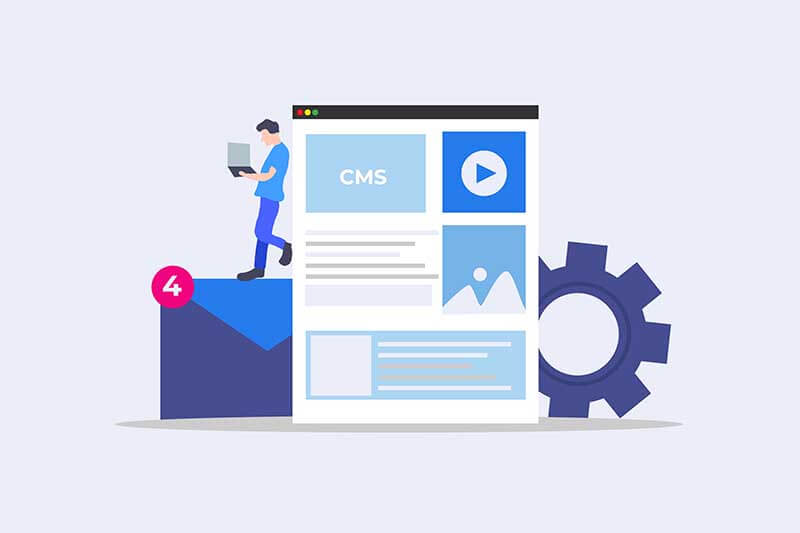
しばらく待つとエックスサーバーから設定完了のメールが届きます。
メールに記載のURLから開設したブログにアクセスすることができます。
ブログにアクセスできたら、まずは簡単な初期設定をしておきましょう。
サイトタイトル+キャッチフレーズを入力する
ブログのタイトルとキャッチフレーズを入力しましょう。どんなコンセプトのサイトなのかを入力しておくと検索時に表示されます。
WordPress管理画面の「設定」→「一般」
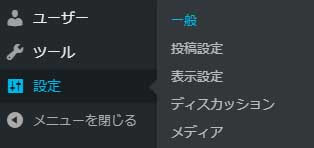
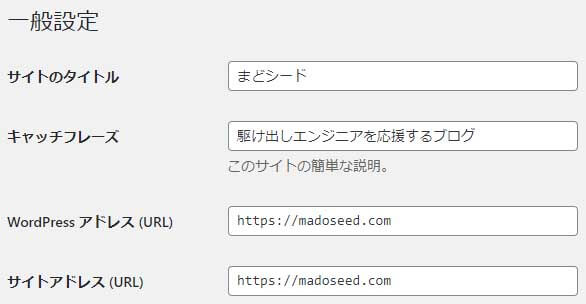
当サイトの設定はこんな感じ。
いつでも変更できるので、決まっていない場合は仮で入れておきましょう。
WordPressのテーマを選ぶ
WordPressにはテーマというものがありまして、デザインのテンプレートという認識で大丈夫です。
テーマはたくさんあり、着せ替えが簡単にできます。
無料と有料のテーマがありますが、デザインの綺麗さや機能に差があります。
とりあえずはコンテンツがないと始まらないので、無料のテーマをダウンロードをして試してみるのがいいと思います。
こだわりだすと果てしなく時間が過ぎてしまうので、まずはコンテンツの作成に集中しましょう。
ブログを始める手順:まとめ
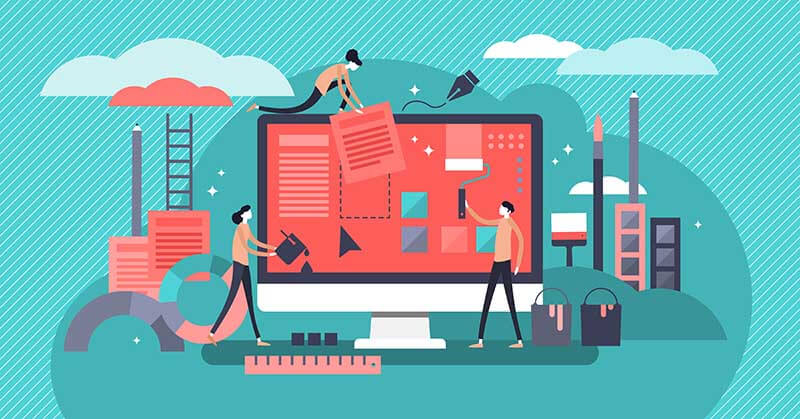
以上でWordPressを使ったブログ開設がおわりました。すごく簡単だったと思います!
あとは自分の好みに合わせてサイトをカスタマイズしていくだけです。
ポートフォリオとして使い方は、以下の記事も併せてご覧くださいね!

それではお疲れ様でした。ブログ運営がんばっていきましょう!